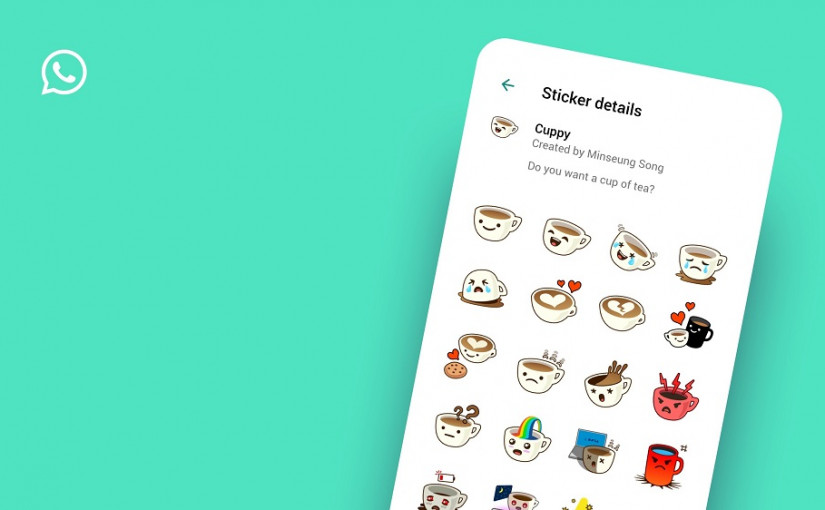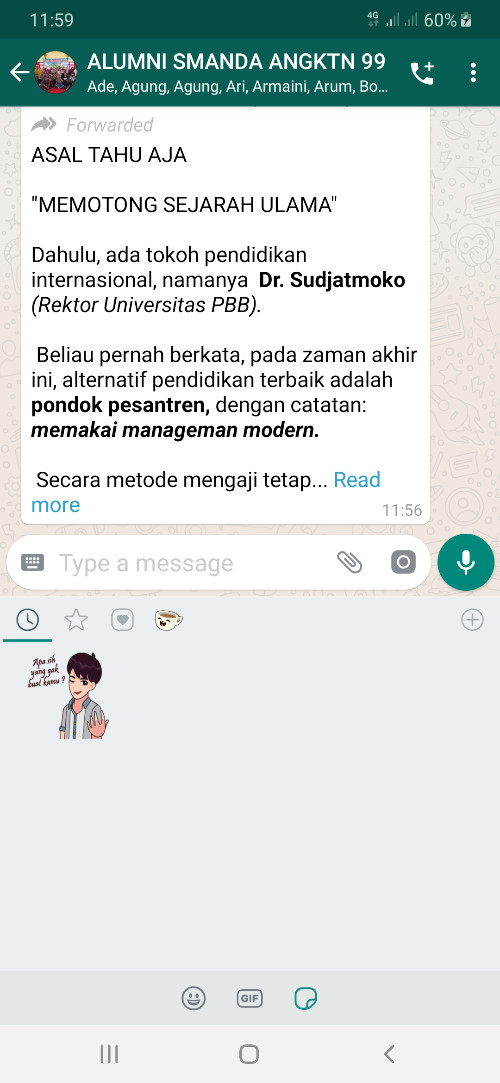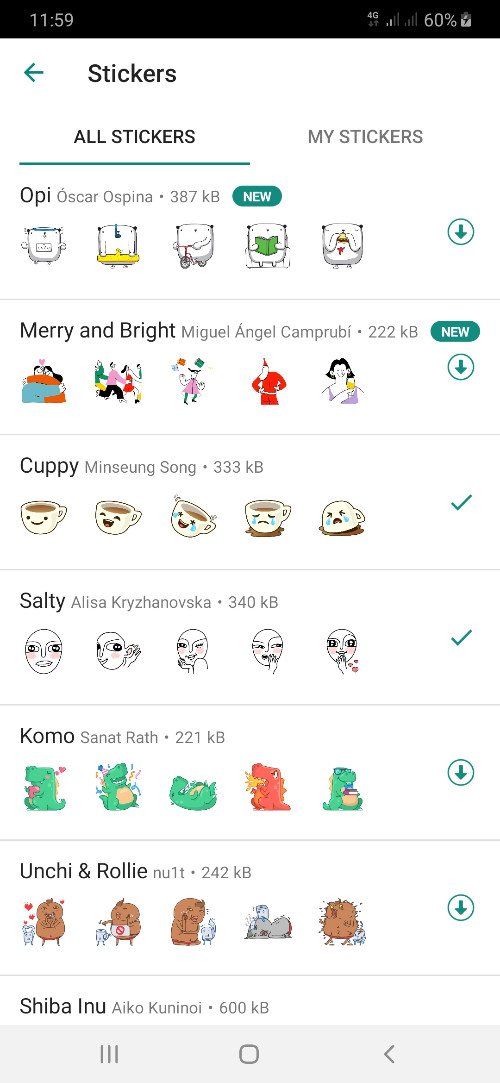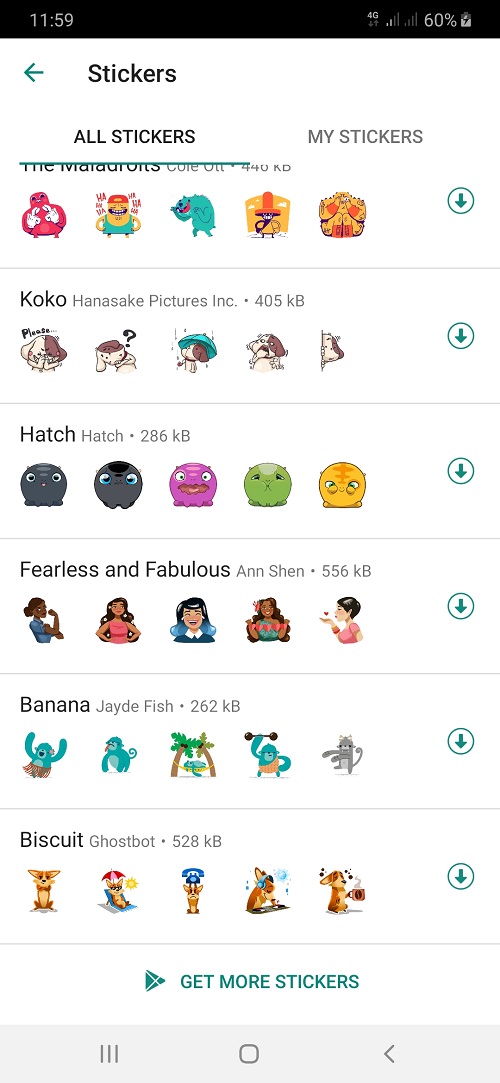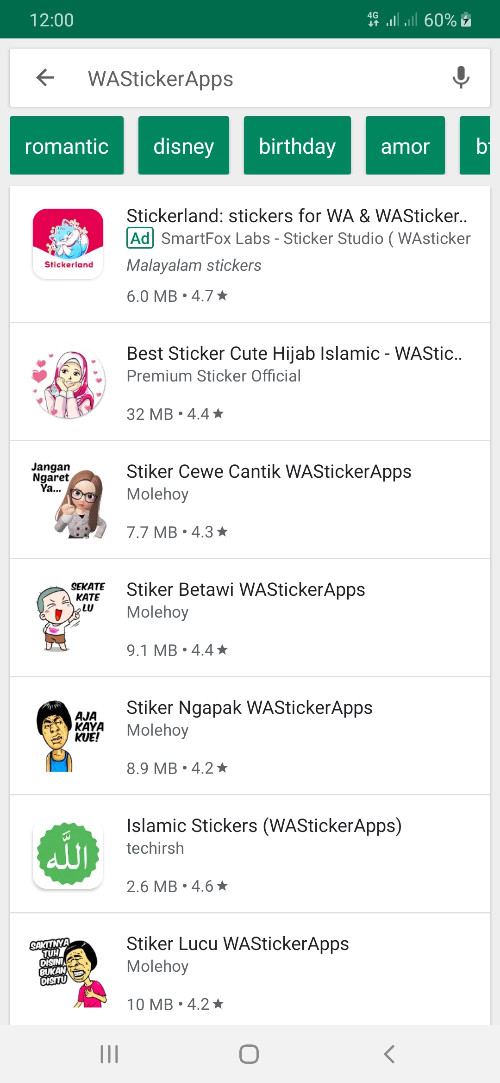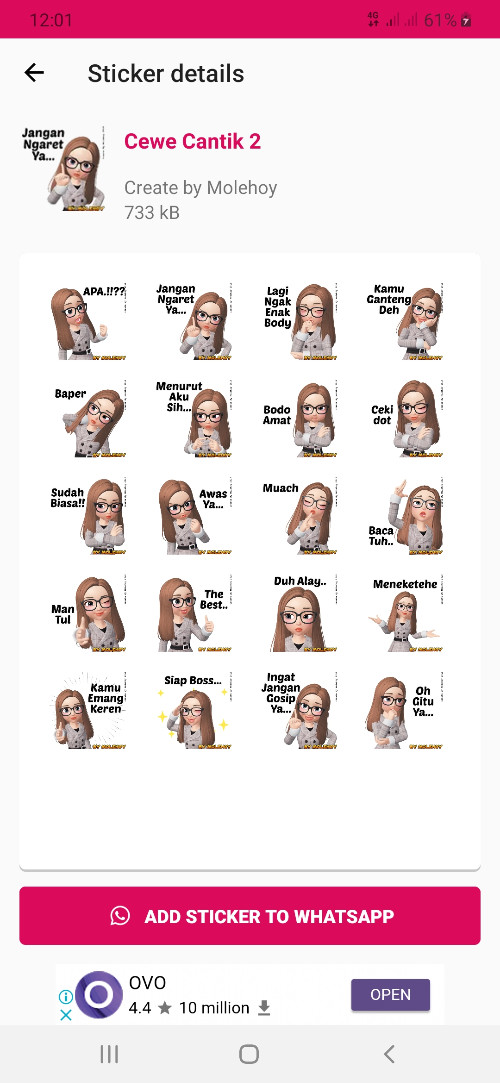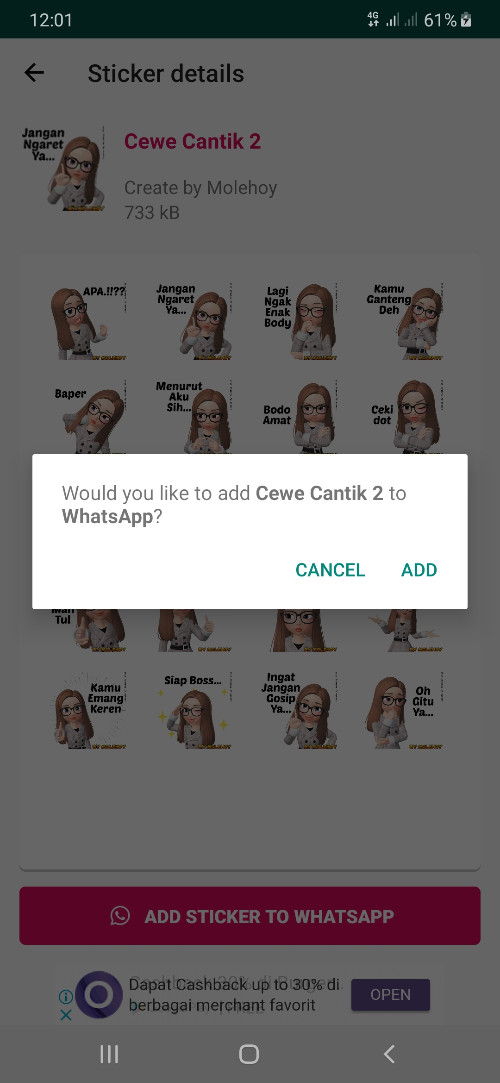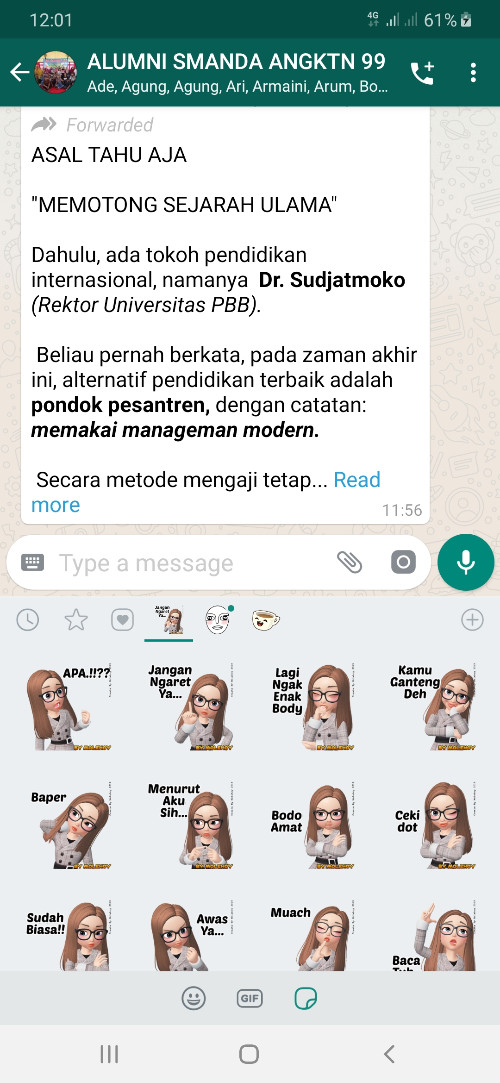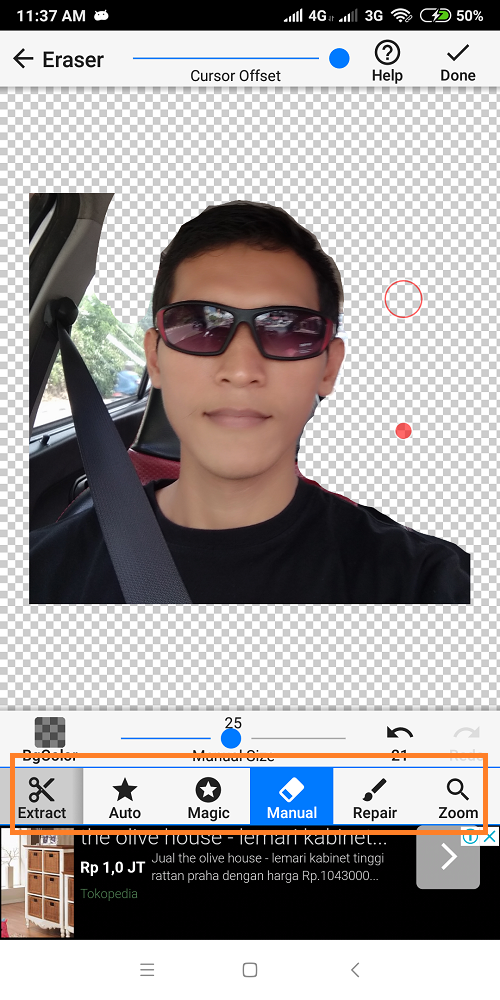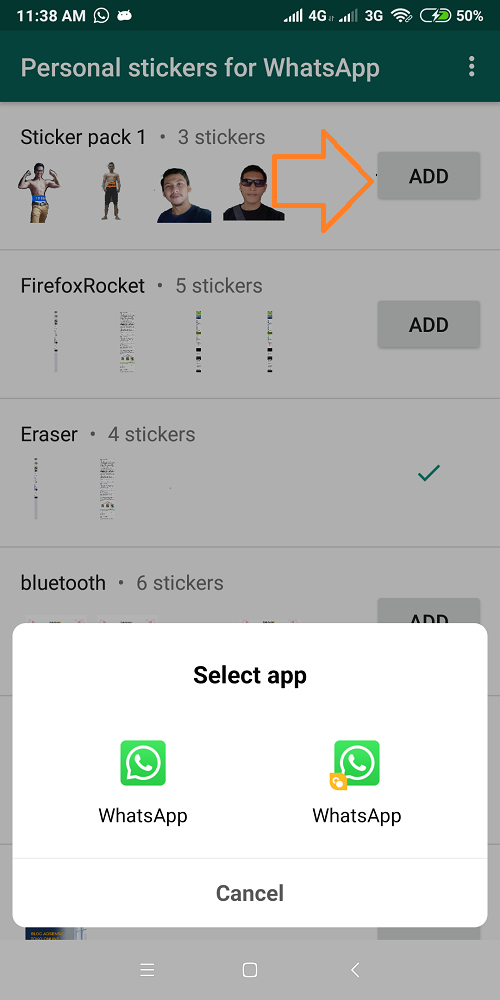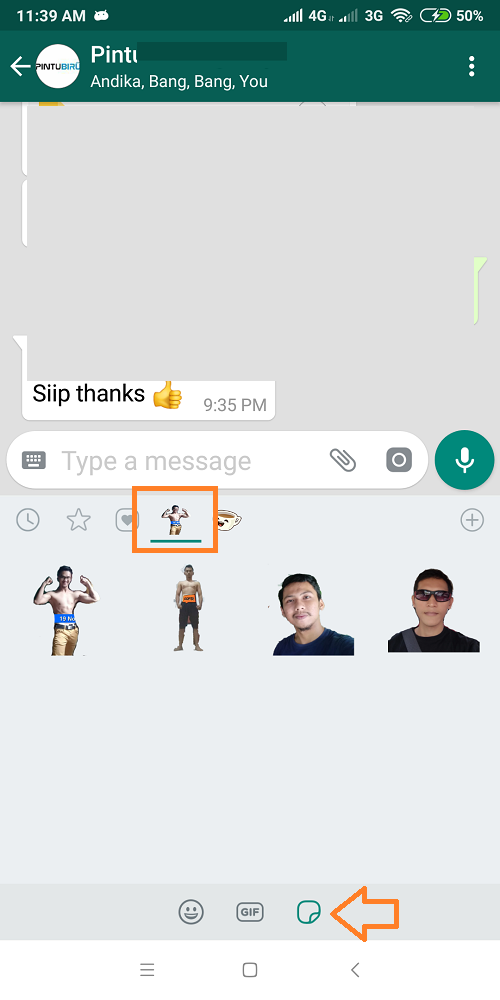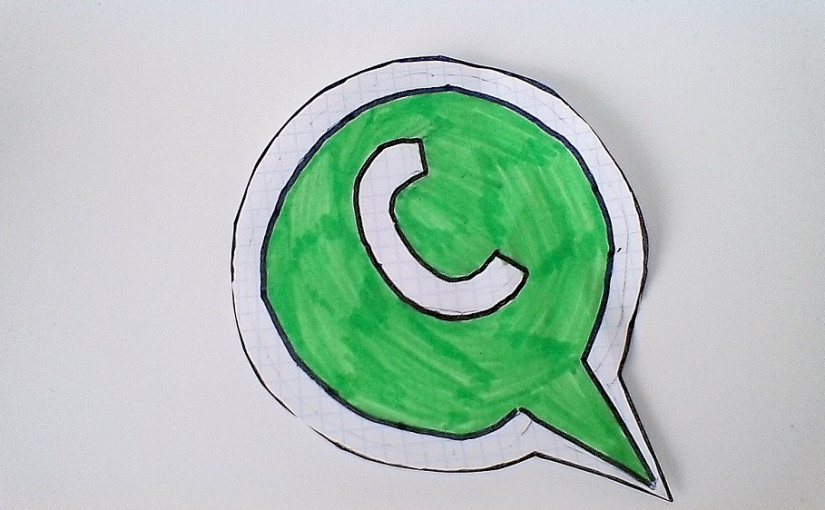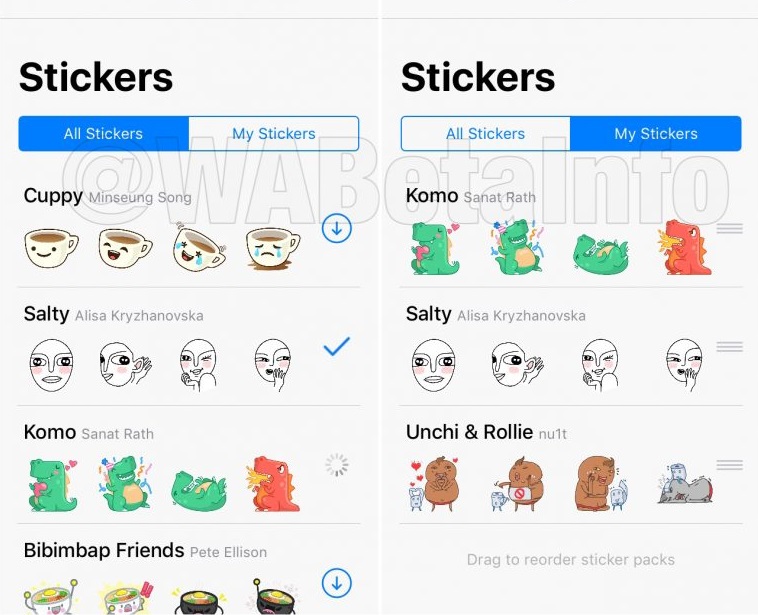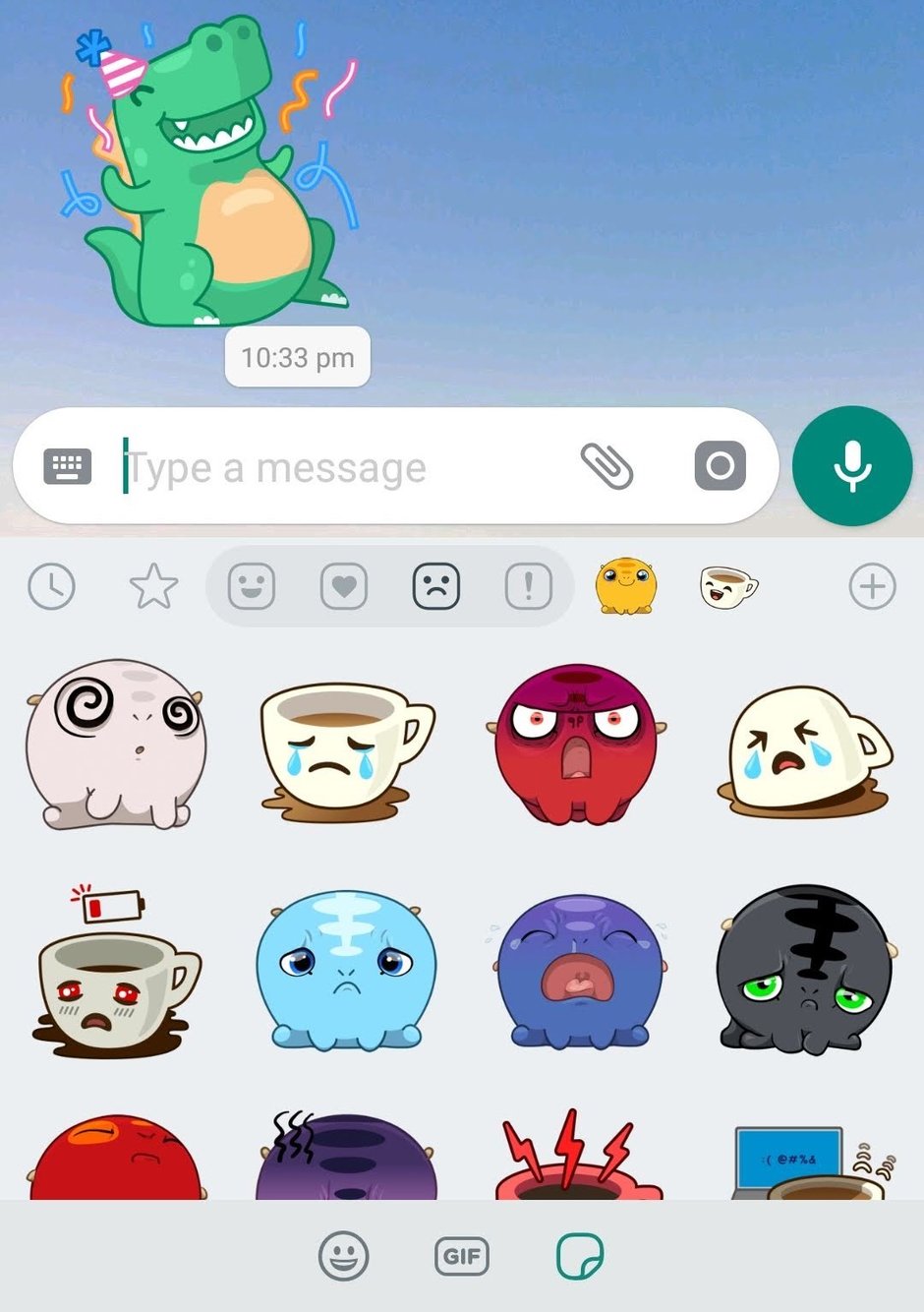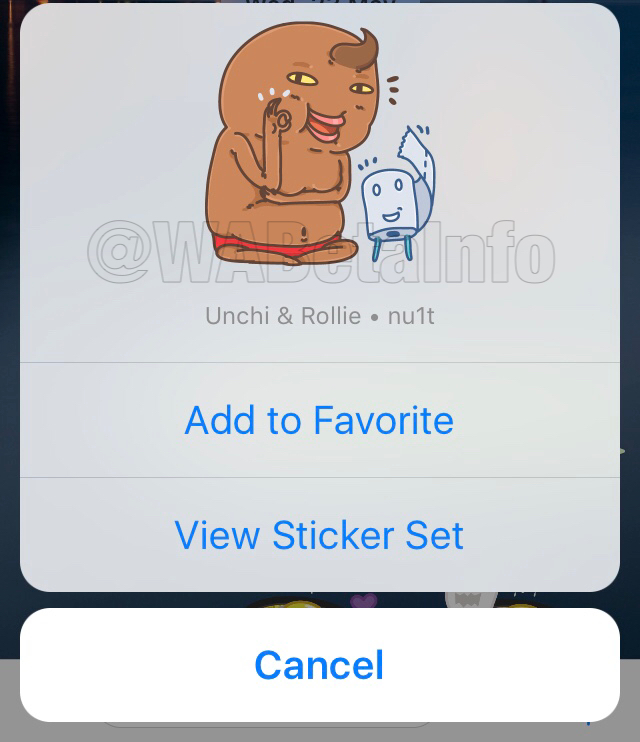Stiker WA atau WhatsApp, merupakan tambahan yang membuat kegiatan chatting atau berpesanmu, menjadi lebih asik dan seru. Stiker berguna untuk menunjukkan suasana hati, menunjukkan reaksi, atau bahkan mengganti fungsi teks.WhatsApp telah menyediakan stiker yang kamu dapat pakai, namun, WhatsApp juga memberikanmu kesempatan dalam berkreasi, dan membuat stikermu sendiri.
Nah, bagaimana cara membuat stiker di WhatsApp? Ada banyak cara untuk membuat stiker WhatsApp lho! Artikel ini akan membahas beberapa cara yang bisa kamu coba. Simak hingga akhir, ya!
Membuat Stiker WhatsApp Dengan Aplikasi
Ada beberapa aplikasi yang bisa kamu gunakan untuk membuat stiker WhatsApp. Salah satunya adalah dengan aplikasi Sticker.ly.
Pertama, unduh aplikasinya lewat PlayStore atau App Store dan install ke HPmu.
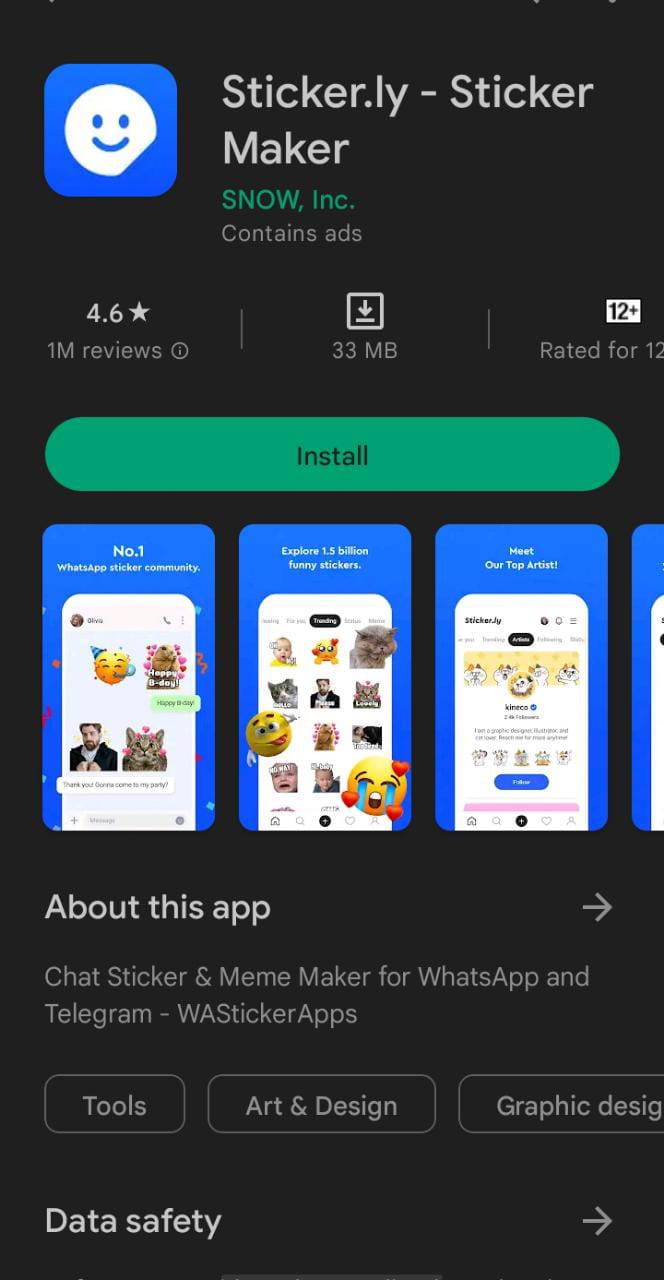
Setelah itu, masuk atau login ke aplikasi. Kamu bisa menggunakan akun Google untuk login.
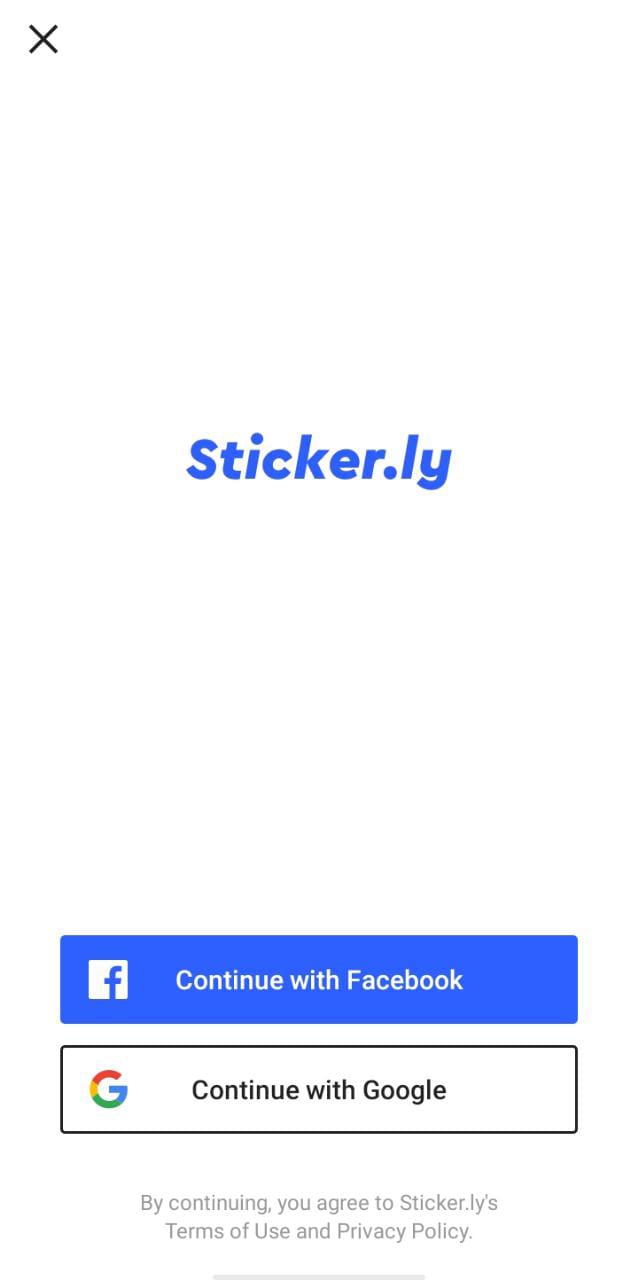
Setelah masuk atau login, pilih tombol tambah yang berada di tengah bawah. Ada dua tipe yang bisa kamu coba, yaitu regular dan animated. Dalam tutorial ini, kamu bisa memilih tipe regular.
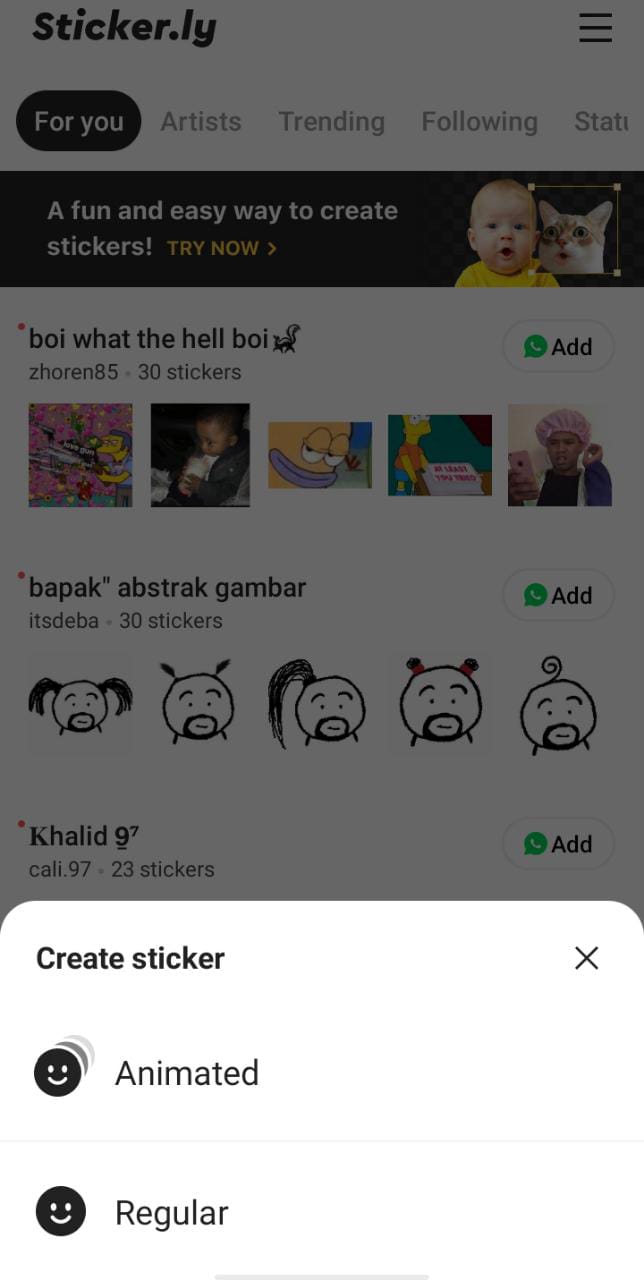
Pilih gambar pada galerimu yang ingin kamu jadikan stiker. Setelah itu, kamu bisa menggunakan AI Cut untuk memotong secara otomatis.
Apabila kamu merasa kurang puas, kamu bisa menggunakan Brush untuk menambah area yang ingin kamu potong, atau menggunakan Erase untuk mengurangi area yang ingin kamu potong.
Apabila kamu sudah selesai, kamu bisa memilih Add untuk melanjutkannya.
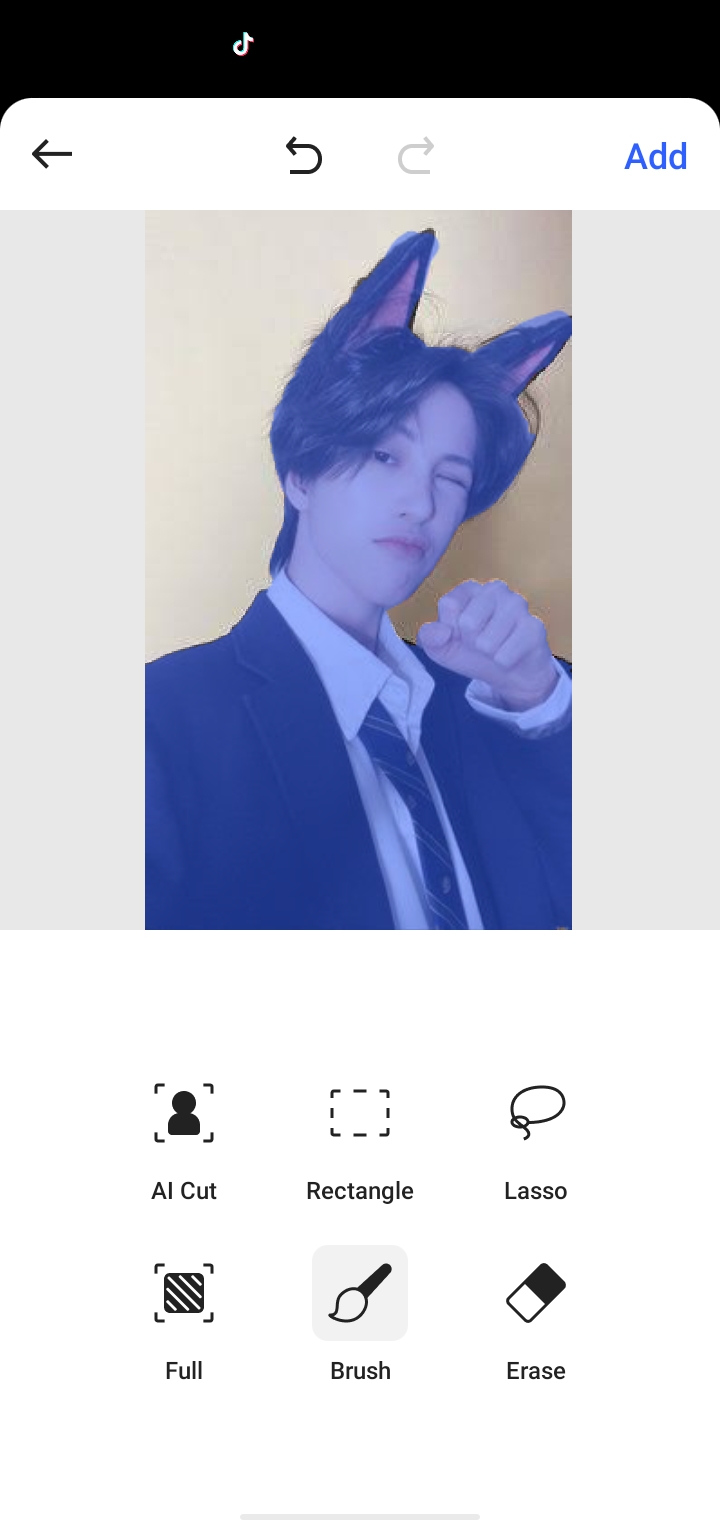
Kemudian, kamu bisa menyimpan stikermu dalam folder. Pilih New Pack dan ketik nama folder yang kamu inginkan. Setelahnya, pilih Save.
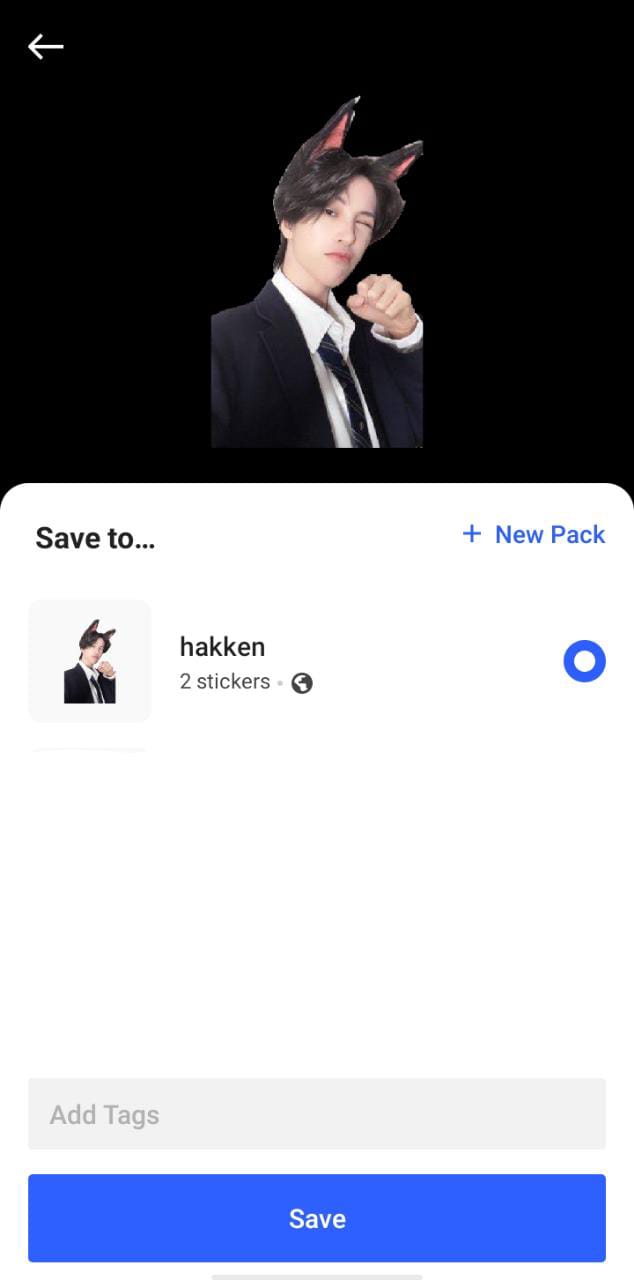
Nah, stikermu sudah jadi! Kamu hanya perlu mengklik Add to WhatsApp untuk menggunakan stikermu di WhatsApp! Kamu juga bisa membagikannya ke orang lain juga.
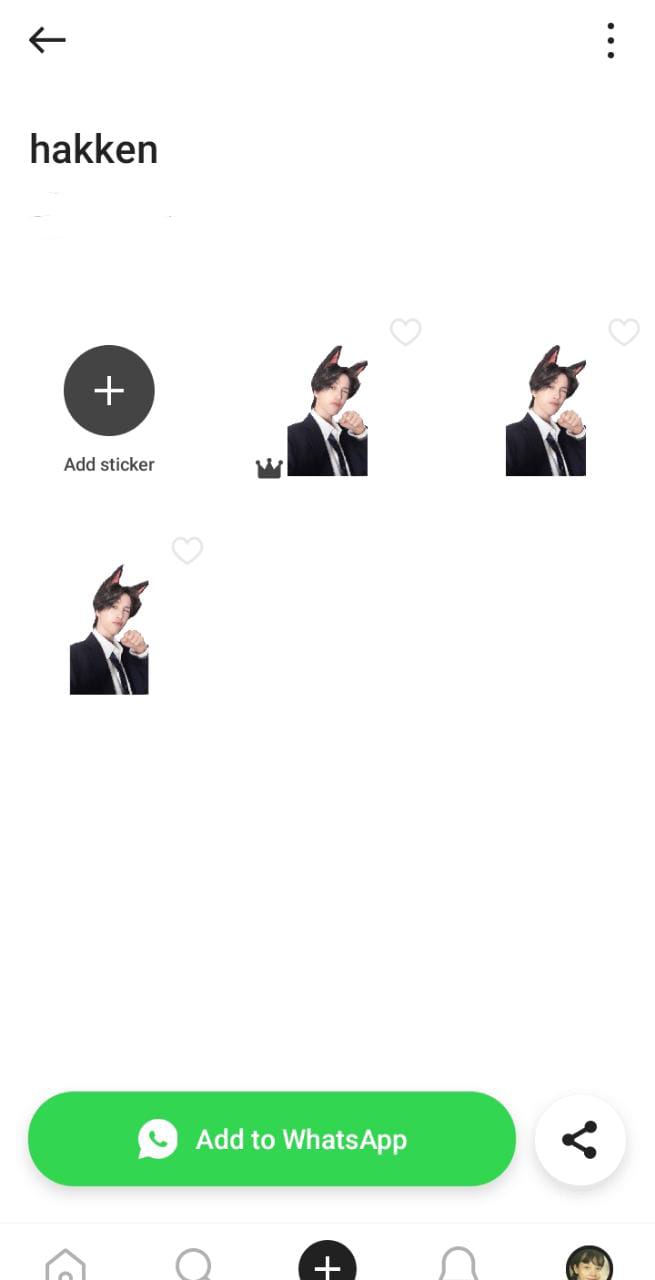
Stiker yang kamu buat siap digunakan!
Nah, Itulah cara untuk membuat stiker WhatsApp lewat aplikasi. Kamu bisa mengubah foto apapun menjadi stiker dengan mudah menggunakan aplikasi tersebut. Jadikan chatmu lebih asik dengan stiker WhatsApp yang kamu buat!